Beste måten å fjerne vannmerke fra Wondershare DVD Creator raskt
Når det gjelder å rippe en DVD, CD og Blu-ray, kan du ikke gå galt når du velger Wondershare DVD Creator. Dette verktøyet kan rippe hele dataen og brenne ISO-filene på disken; det er en ripper og brenner. Selv om det er en av de beste ripperne og brennerne, vil det fortsatt etterlate et vannmerke på videoen, spesielt hvis du bruker gratisversjonen. Frustrerende ikke sant? Det er alltid en løsning i denne typen scenario som kan hjelpe deg. Informasjonen er detaljene du trenger å vite og lære hvordan du fjerner vannmerket fra WonderShare DVD Creator innen noen få minutter.
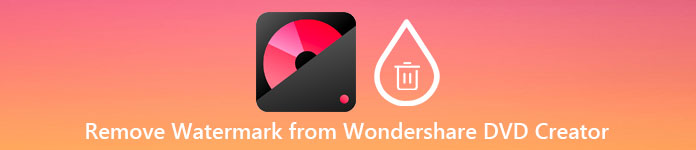
Del 1. Hvordan fjerne vannmerke fra Wondershare DVD Creator
Den beste løsningen som kan løse problemet ditt er å fjerne vannmerket WonderShare DVD Creator ved hjelp av det ultimate verktøyet, og det er FVC Video Converter Ultimate. Dette profesjonelle verktøyet kan fjerne vannmerket festet til den rippede DVD-en, CD-en og Blu-ray-en like raskt som et smør. Flere brukere ble underholdt ved å bruke dette verktøyet på grunn av de innebygde funksjonene og prosessens hastighet. Med dette verktøyet kan du enkelt og raskt fjerne vannmerker på videoen din.
I tillegg til funksjonene for fjerning av vannmerker, kan du også legge til et nytt vannmerke til videoen. Du kan lage et personlig vannmerke og deretter bruke det på videoen din hvis du vil. Så hvis du tror at du kan stole på dette verktøyet, noe som er sant, kan du følge de påfølgende trinnene nedenfor når vi gir deg hvordan du fjerner vannmerket som WonderShare DVD Creator etterlater på videoen din.
Slik fjerner du Wondershare DVD Creator Watermark ved å bruke Ultimate Software:
Trinn 1. For å laste ned programvaren på skrivebordet ditt, kan du klikke på denne nedlastingsknappen som presenteres nedenfor og velge riktig knapp for å laste ned riktig versjon av den. Installer programvaren på skrivebordet og klikk Start nå for å kjøre programvaren på skrivebordet. Før vi fortsetter, sørg for at du blir kjent med GUI-en til verktøyet for en jevn opplevelse.
Gratis nedlastingFor Windows 7 eller nyereSikker nedlasting
Gratis nedlastingFor MacOS 10.7 eller nyereSikker nedlasting
Steg 2. Etter å ha startet programvaren, gå til Verktøykasse, og se etter Fjerner videovannmerke. Andre funksjoner og funksjoner er også tilgjengelige i dette verktøyet; du kan sjekke dem ut senere etter at du har fjernet vannmerket.
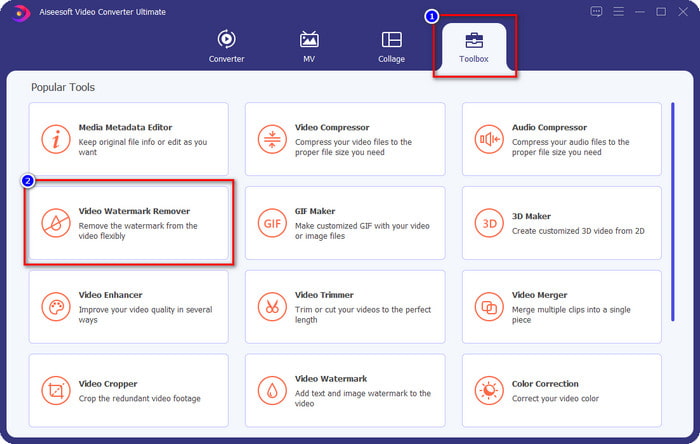
Trinn 3. trykk i tillegg til ikonet for å legge til videoen du eksporterer på WonderSHare DVD Creator, klikk først på filen og trykk Åpen for å laste den opp på verktøyet.
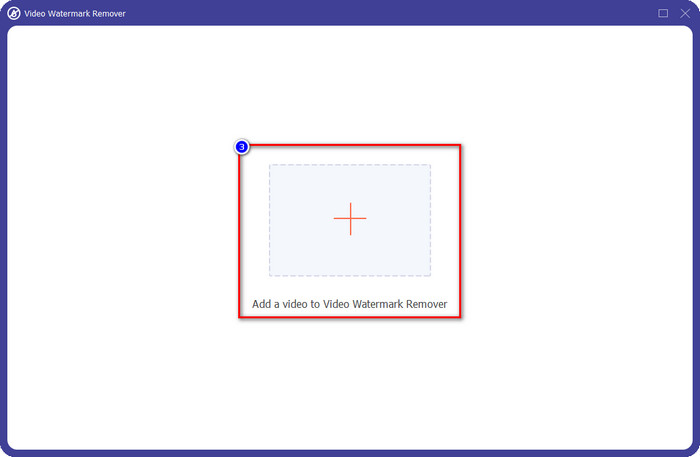
Trinn 4. Når opplastingen er fullført, fortsett ved å klikke på Legg til område for fjerning av vannmerke. Den lar deg dekke over vannmerket på videoen du har.
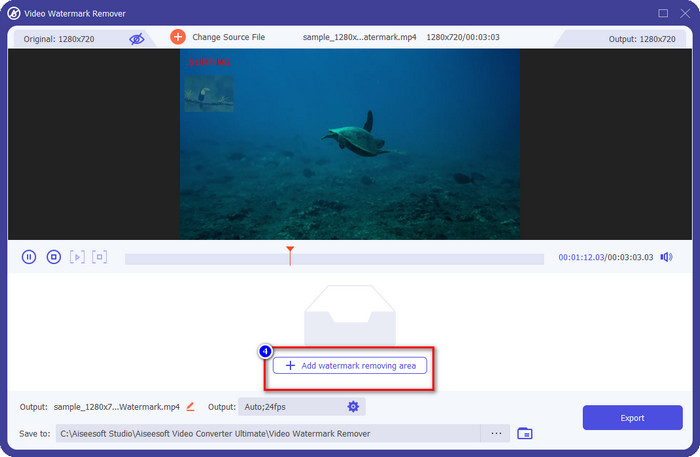
Trinn 5. Sørg for å dekke vannmerket til videoen slik at vannmerket fjernes når du eksporterer den. For å gjøre det kan du justere rammeområdet til det dekkede vannmerket for å dekke over vannmerket.
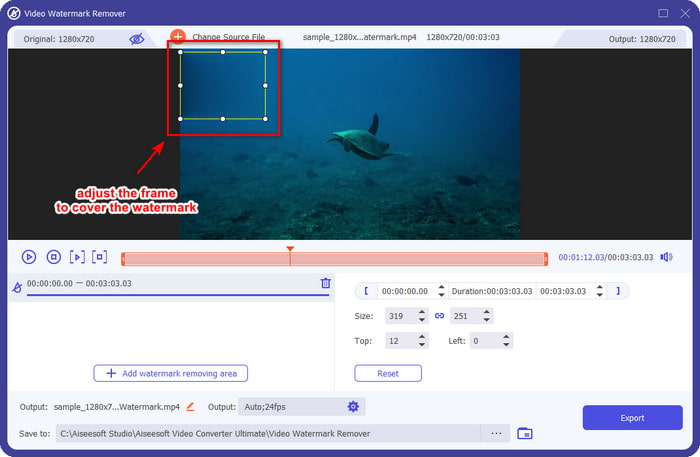
Trinn 6. Tross alt kan du nå lagre videoen uten vannmerke ved å klikke på Eksport knapp. Så enkelt som det, du har nå videoen du eksporterer på Wondershare uten vannmerket.
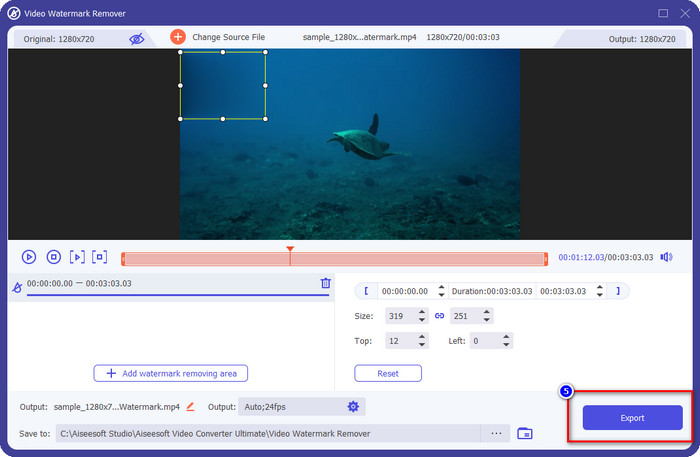
Fordeler
- Det er ikke for komplisert å bruke, så hvis du er nybegynner kan du klare å få taket på det.
- Det gjør det bra å fjerne vannmerket på videoen du lastet opp.
- Den har ingen begrensninger på opplasting og filstørrelse.
- Import- og eksportprosessen ble lettere fordi den støtter den ultraraske prosessen.
- Den støtter flere videoformater som MP4, AVI, MKV, WMV og 1000+ formater.
- Tilgjengelig for nedlasting på Windows- og Mac-versjoner.
Ulemper
- Det er nødvendig å laste det ned.
- Du kan kjøpe programvaren for å få de ultimate funksjonene og funksjonene du kan få her, men det vil ikke koste deg mye.
Del 2. Hvordan rippe og brenne filer på Wondershare DVD Creator uten vannmerke
Når du ripper og brenner filen, Wondershare DVD Creator kan hjelpe deg, og hvis du vil fjerne vannmerket på videoeksporten, kan du kjøpe verktøyet. Selv om det vil koste deg mer enn den ultimate programvaren, er det et godt verktøy for deg å bruke. Du kan følge de neste trinnene for å lære deg hvordan du bruker Wondershare DVD Creator uten vannmerke.
Før vi fortsetter med å rippe og brenne videofilene, sørg for å laste ned programvaren på skrivebordet og kjøpe premiumversjonen på den offisielle nettsiden.
Slik ripper du videoer på CD, DVD og Blu-ray ved å bruke Wondershare DVD Creator:
Trinn 1. Etter at du har lastet ned programvaren, klikker du på Wondershare DVD Creator for å starte den på enheten din. På hovedgrensesnittet klikker du på Mer DVD-verktøy, og trykk DVD til video.
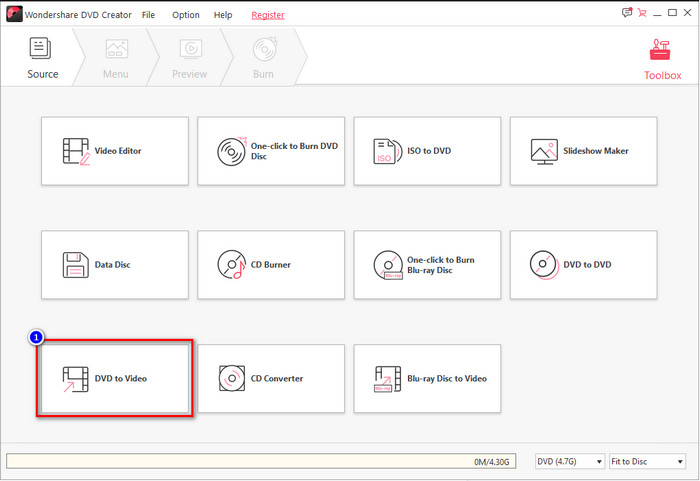
Steg 2. Klikk på Last inn DVD for å laste inn disken du setter inn på enheten du bruker, gå til Legg til DVD, og last opp videofilen du vil rippe til disken.
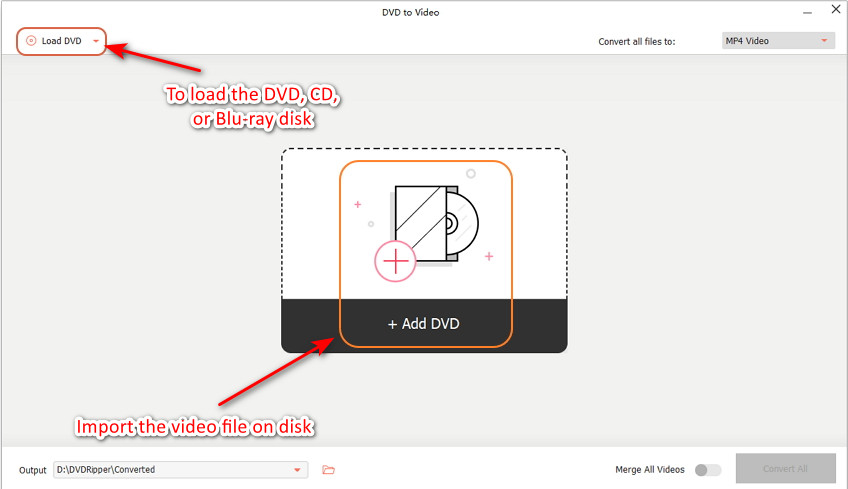
Sørg for at CD-en, DVD-en eller Blu-ray-en allerede er injisert på enheten du bruker, slik at du kan finne filen i datamaskinens mappe.
Trinn 3. Klikk på fall ned knappen og velg formatet du ønsker; Klikk på Konvertere for å begynne å rippe videoen til disken.
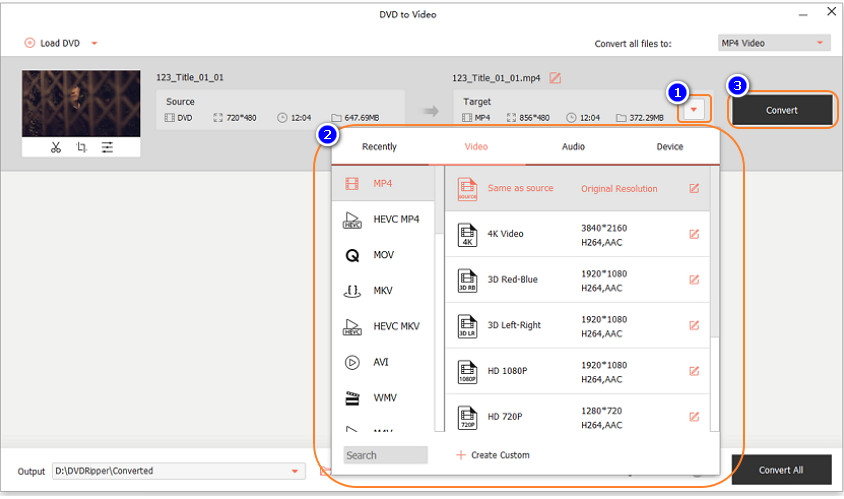
Slik brenner du videoer på CD, DVD og Blu-ray ved å bruke Wondershare DVD Creator:
Trinn 1. Kjør programvaren inn i systemet ditt, og velg Ett klikk for å brenne DVD.
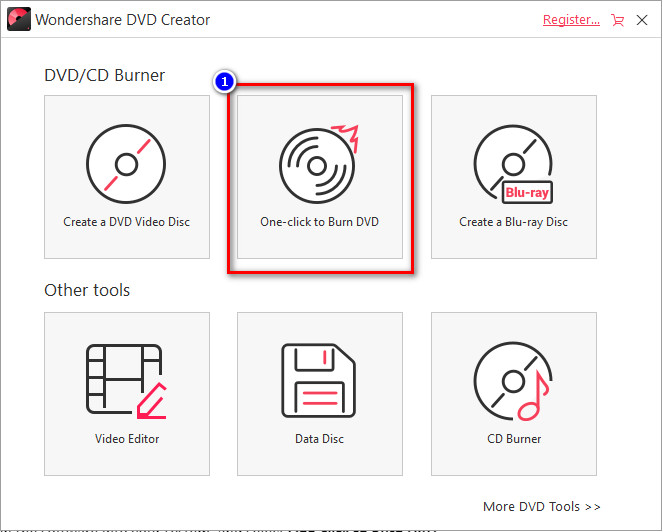
Steg 2. Klikk Legg til bilder eller video og last opp videoen du vil brenne på DC, DVD eller Blu-ray.
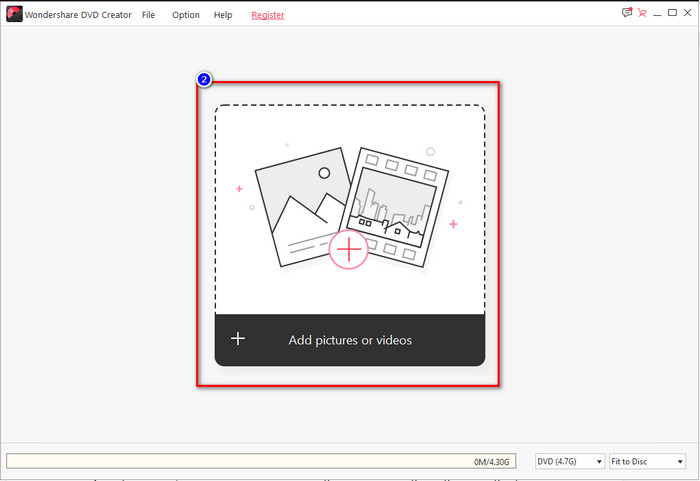
Trinn 3. Injiser disken, klikk på Brenn til disk endre deretter de andre brenneinnstillingene i henhold til spesifikasjonene dine.
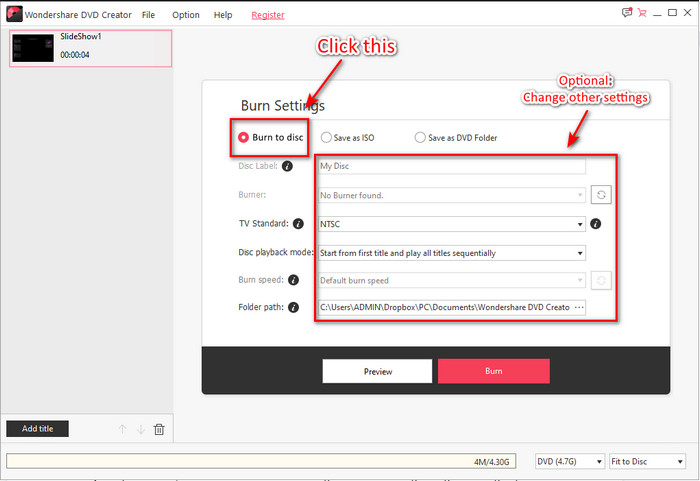
Trinn 4. Etter alt, klikk Brenne for å begynne å brenne filen til disken du setter inn.
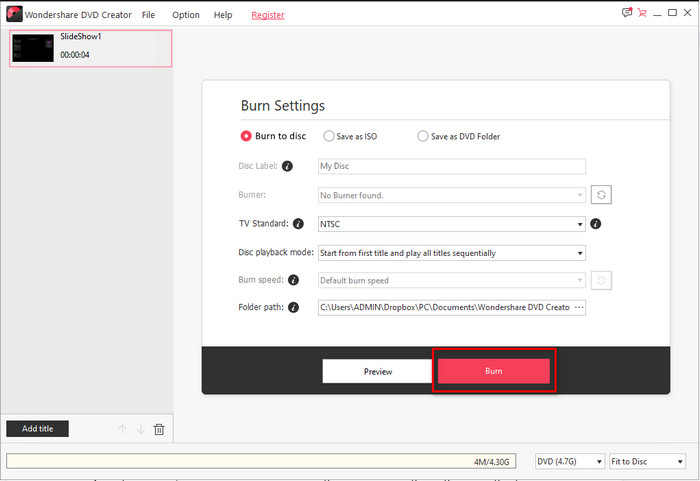
I slekt:
Hvordan legge til vannmerke til GIF
Slik fjerner du vannmerke fra GIF
Del 3. Vanlige spørsmål om hvordan fjerne vannmerke på Wondershare DVD Creator
Hvor mye koster Wondershare DVD Creator?
For et års abonnement må du betale $39.95 per år, Lifetime $55.95 og flerbrukerlisens $89.95. Den støtter ikke et abonnement på én måned, og hvis du abonnerer per år, vil det automatisk fornye abonnementet ditt.
Kan Wondershare DVD Creator-vannmerket slettes?
Absolutt Ja, vannmerket på videoer du eksporterer i denne programvaren kan slettes. Du kjøper programvaren eller bruker en vannmerkefjerner som FVC Video Converter Ultimate. All informasjonen du trenger er allerede her i denne artikkelen.
Er det andre måter å fjerne Wondershare-vannmerket på?
Annet enn å bruke en vannmerkefjerner, kan du bruke en videokutter for å kutte dimensjonen til videoen som ikke har vannmerke og lagre den. Det er imidlertid ikke ideelt for å klippe videoen for å fjerne vannmerket fordi det vil spise opp mange dimensjoner og rammer av videoen. Sjansen for å miste videokvalitet er stor.
Konklusjon
Nå som vi kan fjerne Wondershare DVD Creator-prøvevannmerket, kan du velge hvilken som passer din situasjon ved hjelp av en annen programvare som FVC Video Converter Ultimate eller ved å kjøpe den. Vi sikrer at du får det beste resultatet på videoen din uten vannmerke. Så hvis du tror at denne artikkelen hjelper, kan du legge igjen en fem-stjerne nedenfor, og vi håper du kan bruke all informasjonen ovenfor for å hjelpe deg med å fjerne vannmerket på videoen.



 Video Converter Ultimate
Video Converter Ultimate Skjermopptaker
Skjermopptaker



